Stanco di sentire ogni volta che ti chiamano le solite suonerie trite e ritrite del tuo iPhone? Forse è arrivato il momento di cercarne di nuove ed imparare come inserirle! Pensi sia una cosa difficile? Ti sbagli! Basta seguire qualche semplice indicazione ed avrai fatto tutto.
Hai fondamentalmente due opzioni: scaricare suonerie dall’iTunes Store pagando qualche euro, o caricare sul tuo telefono canzoni salvate in precedenza sul tuo computer. Forse il primo è il metodo più facile, ma ti insegnerò comunque come trasformare le songs presenti sul tuo computer in suonerie per iPhone, nel caso ne avessi bisogno. Bando alle ciance ed iniziamo a vedere nel dettaglio come puoi muoverti.
Inserire suonerie scaricate dall’iTunes Store
Lo store di Apple mette a disposizione degli utenti centinaia di suonerie di ogni tipo e genere ad un prezzo comunque accessibile, in genere 99 centesimi per i “classici” e 1,29 euro per le “hit” del momento. Per acquistarle devi seguire questi semplici passi:
- Avvia l’applicazione “Musica” che trovi nella home del tuo iPhone
- Premi sul pulsante “Store” in alto a sinistra
- Seleziona “Altro” in basso a destra ed entra nella sezione “suonerie“
- Si aprirà una schermata con un elenco di suonerie e toni di avviso che potrai filtrare in base al genere o le classifiche
- Per acquistare ti basterà premere sul prezzo della suoneria
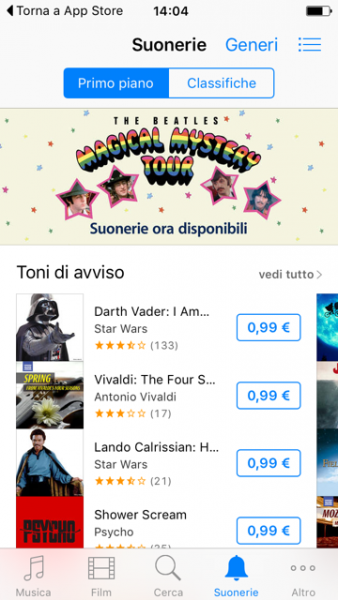
Una volta acquistata la suoneria finirà assieme a quelle già di serie, che puoi trovare recandoti in impostazioni->suoni->suoneria.
Ora vediamo come sia possibile creare suonerie iphone gratis, infatti con le due successive soluzioni possiamo utilizzare qualsiasi file audio in nostro possesso.
Trasformare canzoni in suonerie iPhone tramite iTunes
Non hai trovato nello store la canzone che cercavi o semplicemente sei totalmente contro l’idea di pagare per una canzone? Benissimo, vediamo come puoi trasformare i pezzi che hai nel tuo computer in suonerie per il tuo iPhone. Vediamo come creare suonerie iphone:
- Apri il software multimediale della Apple sul tuo computer
- Seleziona con il tasto destro del mouse o del pad il brano desiderato, si aprirà un menù: clicca su informazioni
- Raggiungi la scheda Opzioni e spunta le voci “Inizio” e “Fine“
- Ora imposta la parte di brano che vuoi utilizzare come suoneria tenendo presente la lunghezza massima di 30 secondi, e clicca “Ok“
Fai un nuovo click destro sul brano prescelto e seleziona la voce “crea conversione AAC” (Cos’è AAC? E’ il formato di file supportato da iPhone per le suonerie)- Esci dalla finestra informazioni, seleziona il brano dall’elenco, vai nel menu “File” in fondo trovi la voce “Converti” da li seleziona Crea Versione AAC
- Ora clicca di nuovo col tasto destro sul brano che si è creato nella libreria di iTunes e seleziona “Mostra in windows Explorer” se utilizzi un PC, o “Mostra in Finder” se utilizzi Mac
- Si aprirà una finestra, ora devi rinominare il file creato cambiandone il formato da m4a in m4r, importalo poi in iTunes avviando la riproduzione.
- Per concludere, collega l’iPhone al computer, seleziona l’icona del dispositivo dal menù in alto di iTunes e clicca sulla voce “suonerie“
- Spunta la voce “sincronizza suonerie” e premi il pulsante “applica“, così facendo trasferirai la suoneria salvata sul tuo computer direttamente sull’iPhone.
Magari questa procedura ti sembra un po’ contorta? Sappi che puoi eseguire le stesse operazioni sugli mp3 direttamente online, collegandoti al sito Mp3Cut
Trasformare canzoni in suonerie tramite il sito MP3Cut
- Collegati alla pagina iniziale del sito (ricorda che devi avere installato il plugin Flashplayer)
- Clicca sul pulsante “Apri file” e seleziona sul tuo computer il brano da tagliare
- Utilizza i due indicatori azzurri per segnalare i punti di inizio e fine della suoneria
- Premi il pulsante “Suoneria iPhone” .
- Scarica il file in formato m4r cliccando prima su “taglia” e poi su “download“
La nuova suoneria che hai ottenuto è comunque da importare poi in iTunes e sincronizzare come ti ho spiegato precedentemente, per poter essere utilizzata con iPhone.
Abbiamo visto come scaricare suonerie iphone, ipad e ipod, ti ho spiegato come utilizzare una canzone per creare un suoneria, con queste nozioni base sarai in grado di personalizzare al massimo il tuo dispositivo Apple preferito.
Quando si va col tasto destro non esce nel menu la voce per AAC. Grazie.
Fai così: modifica la lunghezza come descritto nella guida, poi esci dalla finestra informazioni, seleziona il brano vai nel menu “File” sulla barra dei menu a discesa di itunes in fondo trovi “Converti” > Crea versione AAC
Grazie, questo è utile, condividerò qualcosa di utile con i miei amici.